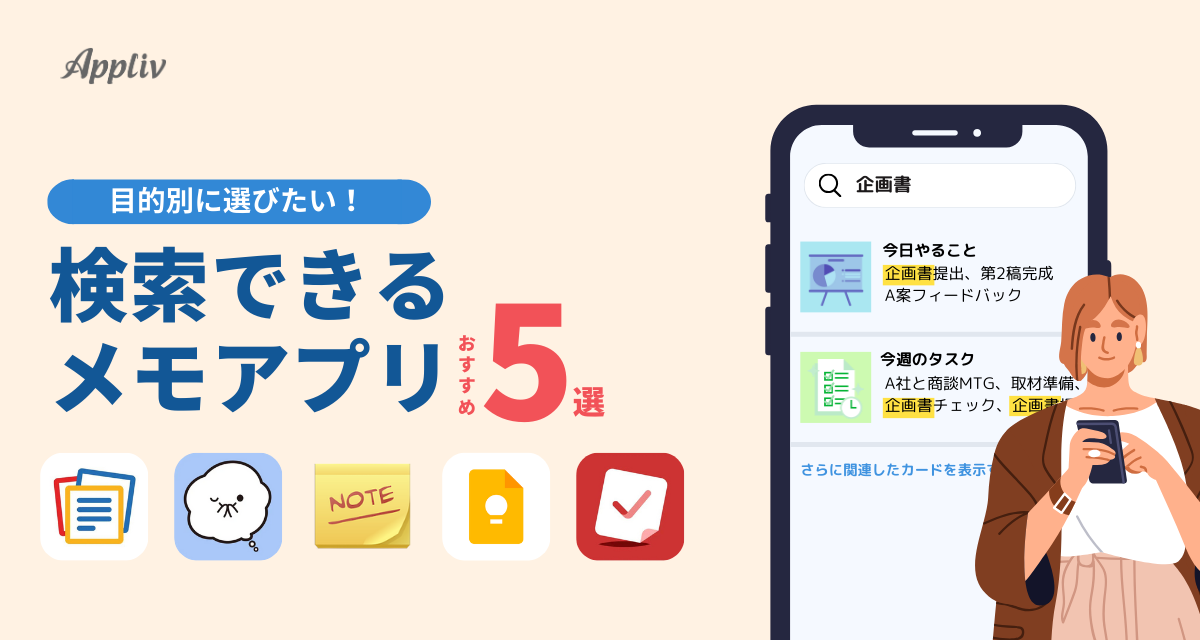※ランキングは、人気、おすすめ度、レビュー、評価点などを独自に集計し決定しています。
メモの内容を簡単に検索できるアプリ3選
日々メモを取っていると、メモアプリ内のメモやフォルダが多くなりがちです。しかし検索機能があれば、書いたメモを探したり分類したりするのに時間や手間がかかりません。
そこで、使いやすさにこだわって厳選した、メモ内を簡単に検索できるアプリを3つご紹介します。
『Notebook - ノート, 日記, ジャーナル』
『Notebook - ノート, 日記, ジャーナル』は、メモ帳アプリとしての基本的な機能を網羅しつつ、チェックボックスや動画の添付といった役立つ機能も魅力のアプリです。メモをリスト形式で簡単に整理できるのもGood!
『Notebook』の検索機能の特徴は、普通のメモ以外にチェックリスト、画像付きメモなど、形式を条件に指定して検索できる点です。たくさんメモを取る方でも、任意のメモをすぐに探し出せるでしょう。
『Notebook』を使った検索の方法
『Notebook』における検索の手順をご紹介します。
-
STEP1
虫眼鏡マークをタップする
アプリを開いたら、画面上部の虫眼鏡マークをタップします。探しているメモがどのノートに入っているかがわかっている場合は、そのノートをタップしてから虫眼鏡マークをタップすることも可能です。
-
STEP2
キーワードを入力する
検索窓に、探しているメモに関連する単語を入力しましょう。そのキーワードが含まれるメモが一覧で表示されます。
『Notebook』の活用例
▲チェックボックス機能で簡単にタスク管理ができる
仕事や勉強において「いったんやることを全部書き出してからスタートしたい」という場合、『Notebook』のチェックボックス機能が役立ちます。
普通のメモアプリでもタスクを書き出すことはできます。しかし『Notebook』のチェックボックスを使えば、タスクを「完了」「未完了」に振り分けられます。仕事の進捗をひと目で確認できるので便利ですし、何よりワンタップでタスクを完了済みに移せるのが楽です。
もし以前にどこまでタスクを進めたか振り返りたい場合は、検索機能を使って過去のチェックボックスを探しましょう。勉強においては参考書をどこまで進めたか、仕事ではどこまで対応したかなど、完了タスクを確認したいときに特に役立ちます。
『SNS風メモで秘密の独り言|シークログ - 推し活にも使える』
メモの量がとにかく多い方には『SNS風メモで秘密の独り言|シークログ - 推し活にも使える』がおすすめ。カテゴリー整理や検索条件の絞り込みにより、大量のメモをスッキリわかりやすく整理できるからです。
画面の上部にはカテゴリー名が並んでおり、一覧表示したいメモのカテゴリーをワンタップで切り替えられる点が魅力です。
『シークログ』を使った検索の方法
『シークログ』での検索方法を見ていきましょう。
-
STEP1
期間を設定する
画面下の虫眼鏡マークをタップし、検索範囲を設定します。
-
STEP2
キーワードを入力して検索する
検索窓にキーワードを打ち込み「検索」をタップします。
-
STEP3
検索結果が表示される
検索結果が表示されます。
『シークログ』の活用例
▲メモを投稿する際にカテゴリーを割り当てられる
『シークログ』は先述のとおり、カテゴリーごとのメモ一覧をワンタップで切り替えられます。1~2行だけのメモを細々と残していると整理が大変になりがちですが、カテゴリーで分かれていればデータがスッキリと整理されるので、効率的に振り返れます。
また、メモアプリではめずらしく検索機能で対象期間を設定できるのも魅力。メモを残した期間を絞って検索し、スピーディーに目的のメモを見つけられます。大量のメモを取る方、長年メモアプリを使い続けたい方におすすめのアプリです。
『ColorNote カラーノート メモ帳 ノート 付箋』
予定をメモに残すことが多い方には『ColorNote カラーノート メモ帳 ノート 付箋』がおすすめです。『ColorNote』にはカレンダーがついており、予定を特定の日に書き込んでおけることで、簡単にスケジュール管理ができます。
検索機能はシンプルで、入力したキーワードを含んだメモがリスト形式で一覧表示されます。
※『ColorNote』はAndroid版のみです。
『ColorNote』を使った検索の方法
『ColorNote』での検索方法を解説します。
-
STEP1
キーワードを入力する
画面下の虫眼鏡マークをタップして、上の検索窓にキーワードを入力します。
-
STEP2
メモが表示される
キーワードに関連するメモが表示されます。
『ColorNote』の活用例
▲左側の縦線の色でメモのタイプを見分けられる。また、画面上部で並び順のソートも可能
『ColorNote』のメモは、9種類の色のうちいずれかを設定可能。「仕事には赤」「パートナーとの予定には青」のように、予定のタイプごとに色を決めておくことで、カレンダー上でも何の予定が入っているか簡単に把握できます。
また、カレンダー型のメモだけでなく、一覧表示型のメモも利用できます。並び方のソートは「変更順」「作成順」「タイトル順」といった5種類。自分の好きな順番を選べば、編集するたびに表示順が変わる心配がありません。
検索機能に加えて色分け、ソート機能もあり、予定やメモの整理を効率的に行いたい方におすすめです。
ほかのデバイスで同期したメモも検索できる『Google Keep』
スマホやタブレットなど、多くのデバイスを持っていて、それぞれのデバイスでメモを取っている場合、横断的に検索できればメモした場所を忘れてもすぐに見つけられます。
複数のデバイスで横断的に検索する可能性があるなら『Google Keep』がおすすめです。Androidのスマホ、タブレットのみならず、iPhone、iPadでも使えて、さらにウェブサイトにアクセスすれば、パソコンでの利用も可能。非常に幅広いデバイス間でのメモ検索ができるのが、『Google Keep』の魅力です。
『Google Keep』を使った検索の方法
『Google Keep』をでメモを検索する手順について解説します。
-
STEP1
検索窓をタップする
画面上部の「メモを検索」をタップします。
-
STEP2
キーワードを入力する
画面上部の入力欄に検索キーワードを入力します。ラベルや項目など、メモに関連するデータを検索条件に指定することで、メモを絞り込むことができます。
-
STEP3
メモが表示される
キーワードを含むメモが表示されます。
『Google Keep』の活用例
メモにある程度長い文章を残したい場合、スマホよりもパソコンで書いたほうが便利です。しかしパソコンでしかメモを書けなければ、パソコンが手元にない出先で何かを思いついたときにメモを残せませんよね。そんなときに『Google Keep』が役立ちます。
例えば筆者の場合、電車の中や散歩中に思いついたアイデアをスマホの『Google Keep』に書き残し、仕事の際にパソコンで整理しています。スマホアプリで取ったメモをわざわざパソコンで写し直す手間がかからないのでおすすめです。
メモした言葉の意味をアプリ内で検索できる『idraft by goo 文章作成・校正・文字数カウント』
メモを取りながら、または見返しながら、わからない言葉の意味をそのまま検索できれば、わざわざ辞書やウェブサイトで調べる手間がかかりません。
言葉の意味を検索できるメモアプリで、最も使いやすいのは『idraft by goo 文章作成・校正・文字数カウント』。本来はまとまった量の文章を書くためのアプリですが、メモアプリとしても十分に利用可能です。
圧倒的な情報量で定評のある「goo辞書」の運営元が作ったアプリなので、多くの言葉の意味を調べることができます。
『idraft by goo』を使った検索の方法
『idraft by goo』での検索手順をご紹介します。
-
STEP1
メモを開く
「下書き」か「フォルダ」を開き、調べたい言葉を含んでいるメモをタップします。
新規でメモを作成してその場で意味を調べたい場合は、右下の鉛筆マークをタップしてメモを作成します。 -
STEP2
調べたい言葉を選択する
意味を検索したい言葉を選択して、キーパッド上の「辞書」をタップします。
-
STEP3
辞書を選ぶ
検索結果がヒットします。任意のページをタップしましょう。
-
STEP4
意味を確認する
言葉の意味を詳しく知ることができます。
『idraft by goo』の活用例
▲検索窓に直接入力して言葉の意味を調べることもできる
人に聞いた話をすぐその場でメモに残したい場合に、『idraft by goo』は役立ちます。話を聞いているときにわからない言葉が出てきても、その場で意味をスピーディーに調べられるからです。
またメモしていない言葉の意味も、検索窓に入力して調べることができます。勉強や新しいことを覚える際のメモアプリとして最適だといえるでしょう。ビジネスシーンであれば、入社した直後の研修や専門性の高い知識をインプットしなければいけない場合に重宝します。
検索できるメモアプリおすすめランキングTOP10
ここでは、上記でご紹介したものを含めて、検索機能のあるおすすめメモアプリをランキング形式でご紹介します。一覧表やランキングで気になるアプリをチェックしてみましょう。
| 順位 | アプリ | 総合評価 | こんな人におすすめ | 過去のメモの検索 | 同期した他デバイスのメモの検索 | 言葉の意味の検索 | カテゴリ分け | カレンダー |
|---|---|---|---|---|---|---|---|---|
| 1 |
Google Keep |
4.53 |
GoogleツールでPCとも連動可。スマホとPCで連携して使いたい方へ | ◯ | ◯ | × | △(タグ付け) | × |
| 2 |
Notebook |
4.35 |
チェックボックスのメモ付き。タスク出しや買い物リストとして活用したい方へ | ◯ | ◯ | × | ◯ | × |
| 3 |
シークログ |
4.32 |
カテゴリーごとにスッキリと整理できる。日頃から大量のメモを取る方へ | ◯ | × | × | ◯ | ◯ |
| 4 |
ColorNote |
4.16 |
スケジュール帳のようなカレンダー機能。予定をメモしたい方へ | ◯ | ◯ | × | × | ◯ |
| 5 |
Microsoft OneNote |
4.11 |
カスタマイズ性・整理のしやすさが魅力。動画や写真もメモに残したい方へ | ◯ | ◯ | × | ◯ | × |
| 6 |
Evernote |
4.00 |
PCとも連動可能なテキストエディタ。長い文章を書きたい方へ | ◯ | ◯ | × | ◯ | ◯ |
| 7 |
idraft |
3.92 |
言葉の意味をその場で検索。専門性の高いメモを残す方へ | × | × | ◯ | ◯ | × |
| 8 |
メモ帳 |
3.84 |
大学ノートデザインのメモ帳。とにかくシンプルなアプリを使いたい方へ | ◯ | × | × | ◯ | × |
| 9 |
Cahoメモ帳 |
3.77 |
かわいくて癒やされるデザイン。かわいいメモ帳を使いたい方へ | ◯ | × | × | ◯ | × |
| 10 |
高速メモ帳 |
3.65 |
思いついたらパパッと書き残せる。スピーディーにメモを残したい方へ | ◯ | × | × | ◯ | × |
見やすい、書きやすい、使いやすい 三位一体のメモ帳アプリ
|
|
検索のしやすさ
画像や項目など条件を指定して検索できる |
|
|
メモの整理のしやすさ
ラベルとユニークなデザインで、視覚的にわかりやすく整理 |
|
|
使いやすさ
GmailさえあればPCやタブレットからも使える |
|
|
機能の豊富さ
録音やチェックボックスなど幅広い用途で使える |
|
|
無料で使える範囲
完全無料で使える |
| 過去のメモの検索 | ◯ |
|---|---|
| 同期した他デバイスのメモの検索 | ◯ |
| 言葉の意味の検索 | × |
| カテゴリ分け | △(タグ付け) |
| カレンダー | × |
こんな人におすすめ
GoogleツールでPCとも連動可。スマホとPCで連携して使いたい方へ
幅広い入力モードを搭載 ToDoリストや動画メモにも役立つ
|
|
検索のしやすさ
入力中にもすぐ検索候補を表示してくれる |
|
|
メモの整理のしやすさ
ノートとタグで見やすくまとめられる |
|
|
使いやすさ
付箋のようなデザインで、直感的に操作できる |
|
|
機能の豊富さ
チェックボックスでタスク管理・やることメモに活用できる |
|
|
無料で使える範囲
有料機能もあるが、基本的なメモ機能はすべて無料で使える |
| 過去のメモの検索 | ◯ |
|---|---|
| 同期した他デバイスのメモの検索 | ◯ |
| 言葉の意味の検索 | × |
| カテゴリ分け | ◯ |
| カレンダー | × |
こんな人におすすめ
チェックボックスのメモ付き。タスク出しや買い物リストとして活用したい方へ
自分だけのSNS風メモ帳 大量メモもスッキリ整理
|
|
検索のしやすさ
検索対象の期間を絞って効率的に探せる |
|
|
メモの整理のしやすさ
ワンタップでカテゴリを切り替えられる |
|
|
使いやすさ
SNS風の馴染み深い画面で操作しやすい |
|
|
機能の豊富さ
カレンダー機能を搭載。日付で絞って探せる |
|
|
無料で使える範囲
メモ機能は無料だが、広告が表示される |
| 過去のメモの検索 | ◯ |
|---|---|
| 同期した他デバイスのメモの検索 | × |
| 言葉の意味の検索 | × |
| カテゴリ分け | ◯ |
| カレンダー | ◯ |
こんな人におすすめ
カテゴリーごとにスッキリと整理できる。日頃から大量のメモを取る方へ
ちょっとしたメモや予定も、色分けすればラクラク整理
|
|
検索のしやすさ
検索履歴がズラッと表示され、検索を時短できる |
|
|
メモの整理のしやすさ
メモを10色に色分けして、ジャンルを整理できる |
|
|
使いやすさ
無駄な機能を排したシンプルでソリッドなデザイン |
|
|
機能の豊富さ
ソート機能でメモを任意の順番に並べ替えられる |
|
|
無料で使える範囲
無料で全機能を使える |
| 過去のメモの検索 | ◯ |
|---|---|
| 同期した他デバイスのメモの検索 | ◯ |
| 言葉の意味の検索 | × |
| カテゴリ分け | × |
| カレンダー | ◯ |
こんな人におすすめ
スケジュール帳のようなカレンダー機能。予定をメモしたい方へ
安心のMicrosoft製品 動画もテキストも残せる
|
|
検索のしやすさ
対象ノートを含むフォルダ名まで表示してくれる |
|
|
メモの整理のしやすさ
並べ替えやフィルターによりメモを整理できる |
|
|
使いやすさ
太字や箇条書きをワンタップで設定できるツール付き |
|
|
機能の豊富さ
画像や動画も残せる。テキストは手書きも可能 |
|
|
無料で使える範囲
完全無料ですべての機能を使える |
| 過去のメモの検索 | ◯ |
|---|---|
| 同期した他デバイスのメモの検索 | ◯ |
| 言葉の意味の検索 | × |
| カテゴリ分け | ◯ |
| カレンダー | × |
こんな人におすすめ
カスタマイズ性・整理のしやすさが魅力。動画や写真もメモに残したい方へ
ちょっとしたメモから長いドキュメントまで、幅広い用途で使える
|
|
検索のしやすさ
検索履歴が表示され、同じキーワードならすぐ検索できる |
|
|
メモの整理のしやすさ
タグ付けで同じテーマのメモをまとめられる |
|
|
使いやすさ
多機能なので慣れるまでに時間がかかることも |
|
|
機能の豊富さ
タスクや録音、スキャンなどさまざまな機能を搭載 |
|
|
無料で使える範囲
無料では50のノートまでしか書けない |
| 過去のメモの検索 | ◯ |
|---|---|
| 同期した他デバイスのメモの検索 | ◯ |
| 言葉の意味の検索 | × |
| カテゴリ分け | ◯ |
| カレンダー | ◯ |
こんな人におすすめ
PCとも連動可能なテキストエディタ。長い文章を書きたい方へ
言葉の意味を検索できるメモ帳 難しい知識も楽に整理
|
|
検索のしやすさ
複数の辞書を使って言葉の意味を検索できる |
|
|
メモの整理のしやすさ
フォルダごとに整理。色分けできないので見分けがつきづらい |
|
|
使いやすさ
メモ画面からワンタップで校正・辞書機能の利用が可能 |
|
|
機能の豊富さ
基本的なメモ機能を網羅。シンプルなのですぐ慣れる |
|
|
無料で使える範囲
PC版やバックアップ機能は有料 |
| 過去のメモの検索 | × |
|---|---|
| 同期した他デバイスのメモの検索 | × |
| 言葉の意味の検索 | ◯ |
| カテゴリ分け | ◯ |
| カレンダー | × |
こんな人におすすめ
言葉の意味をその場で検索。専門性の高いメモを残す方へ
普段使いに便利なシンプルメモ帳 下書きや備忘録にぴったり
|
|
検索のしやすさ
シンプルな検索機能を搭載 |
|
|
メモの整理のしやすさ
メモをフォルダごとに整理できる |
|
|
使いやすさ
ノートを取る感覚でメモを残せる |
|
|
機能の豊富さ
無駄な機能を排したメモ帳。普段使いにピッタリ |
|
|
無料で使える範囲
広告非表示以外は無料で使える |
| 過去のメモの検索 | ◯ |
|---|---|
| 同期した他デバイスのメモの検索 | × |
| 言葉の意味の検索 | × |
| カテゴリ分け | ◯ |
| カレンダー | × |
こんな人におすすめ
大学ノートデザインのメモ帳。とにかくシンプルなアプリを使いたい方へ
イラストレーター「Caho」さんのふんわりかわいいデザインが映えるメモ
|
|
検索のしやすさ
入力中にも候補のメモを表示。該当部のハイライトはなし |
|
|
メモの整理のしやすさ
カテゴリ分けで整理できるが、素朴なデザインなので探すのに苦労する可能性も |
|
|
使いやすさ
シンプルな設計で操作に迷わない |
|
|
機能の豊富さ
最低限の機能を搭載し、アプリに慣れていなくても使いやすい |
|
|
無料で使える範囲
無料で作成できるフォルダは7個まで |
| 過去のメモの検索 | ◯ |
|---|---|
| 同期した他デバイスのメモの検索 | × |
| 言葉の意味の検索 | × |
| カテゴリ分け | ◯ |
| カレンダー | × |
こんな人におすすめ
かわいくて癒やされるデザイン。かわいいメモ帳を使いたい方へ
思いついたアイデアを高速で書き残すメモアプリ
|
|
検索のしやすさ
検索窓に打ち込み検索するだけ |
|
|
メモの整理のしやすさ
フォルダ分けはできるが、メモの並べ替えや色の設定ができない |
|
|
使いやすさ
シンプルさを極限まで突き詰めており、操作性が高い |
|
|
機能の豊富さ
特別な機能は特になし |
|
|
無料で使える範囲
完全無料で使える |
| 過去のメモの検索 | ◯ |
|---|---|
| 同期した他デバイスのメモの検索 | × |
| 言葉の意味の検索 | × |
| カテゴリ分け | ◯ |
| カレンダー | × |
こんな人におすすめ
思いついたらパパッと書き残せる。スピーディーにメモを残したい方へ